Настройка ведущего сервера
Ведущий сервер — это сервер, выполняющий синхронизацию данных между всеми установками GFI MailEssentials в сети с несколькими серверами. В сети с несколькими серверами может быть всего один ведущий сервер. Если сетей с несколькими серверами несколько, то в каждой из них должен быть свой ведущий сервер.
Внимание!
IP-адреса всех машин GFI MailEssentials в сети с несколькими серверами должны быть указаны в списке параметров внешнего SMTPПротокол SMTP (Simple Mail Transport Protocol)-сервера. Благодаря этому сообщения, обработанные сервером GFI MailEssentials не будут обрабатываться другим сервером. Для получения подробной информации см. раздел Параметры внешнего сервера SMTP.
- Найдите и нажмите узел «Компонент для установки нескольких серверов» в консоли GFI MailEssentials, чтобы назначить установку в качестве ведущего сервера.
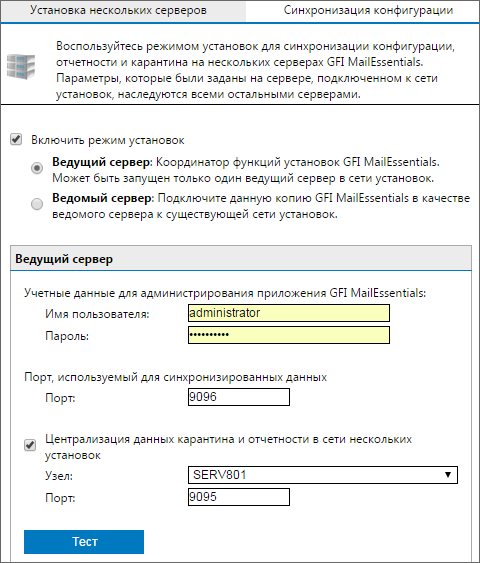
Настройка ведущего сервера
- Выберите параметр Включить режим нескольких серверов и выберите Ведущий сервер.
- Введите учетные данные администратора GFI MailEssentials. Если порт, используемый приложением GFI MailEssentials по умолчанию, используется другим приложением, измените значение Порт, используемый для синхронизации данных на незанятый порт.
ПРИМЕЧАНИЕ
Указанное имя пользователя и пароль должно присутствовать в списке контроля доступа для всех установок GFI MailEssentials (включая ведомые серверы), которые входят в сеть с несколькими серверами. Пароль должен быть постоянным.
Эту учетную запись рекомендуется создавать исключительно для этой цели. Для получения подробной информации см. раздел Список контроля доступа..
- Дополнительно можно установить параметр Централизация данных карантина и отчетности в сети нескольких установок и выбрать компьютер, который будет узлом данных отчетности и карантина. Узел данных отчетности и карантина необязательно должен быть ведущим сервером. Любой экземпляр GFI MailEssentials в мультисерверной сети может быть настраиваемым узлом данных отчетности и карантина. Для просмотра и управления данными в базах данных карантина и отчетности перейдите к веб-консоли узла карантина и отчетности.
- Нажмите Тест для проверки настроек.
- Щелкните Применить.